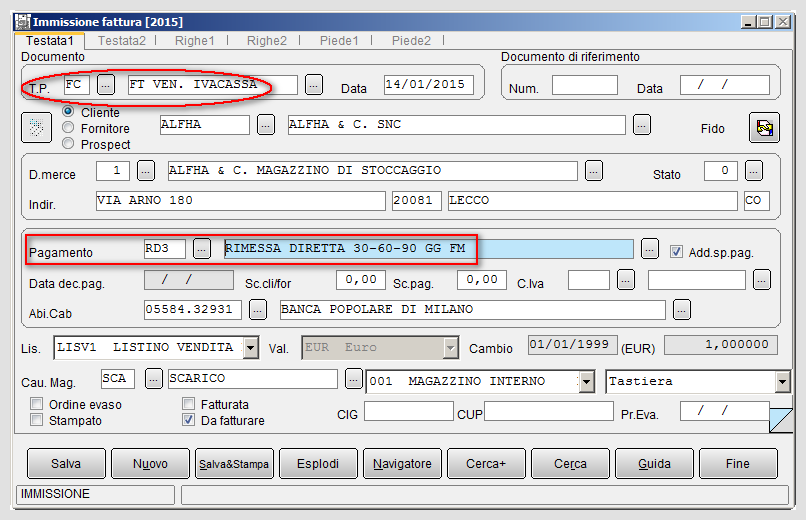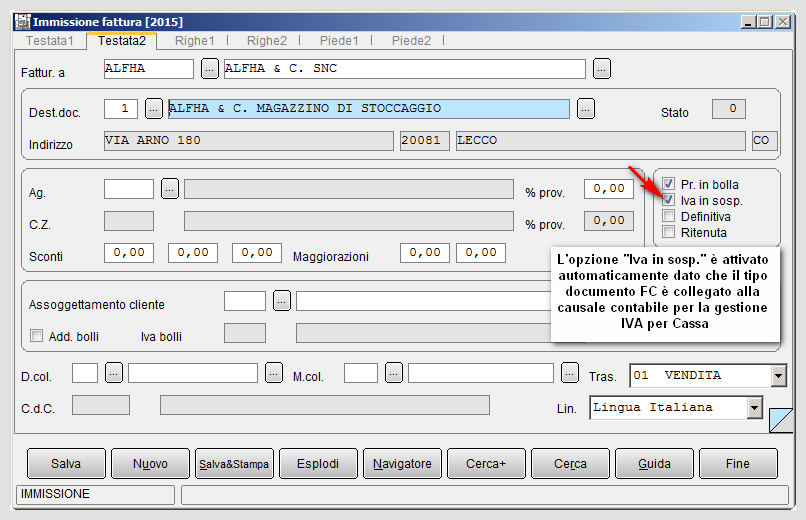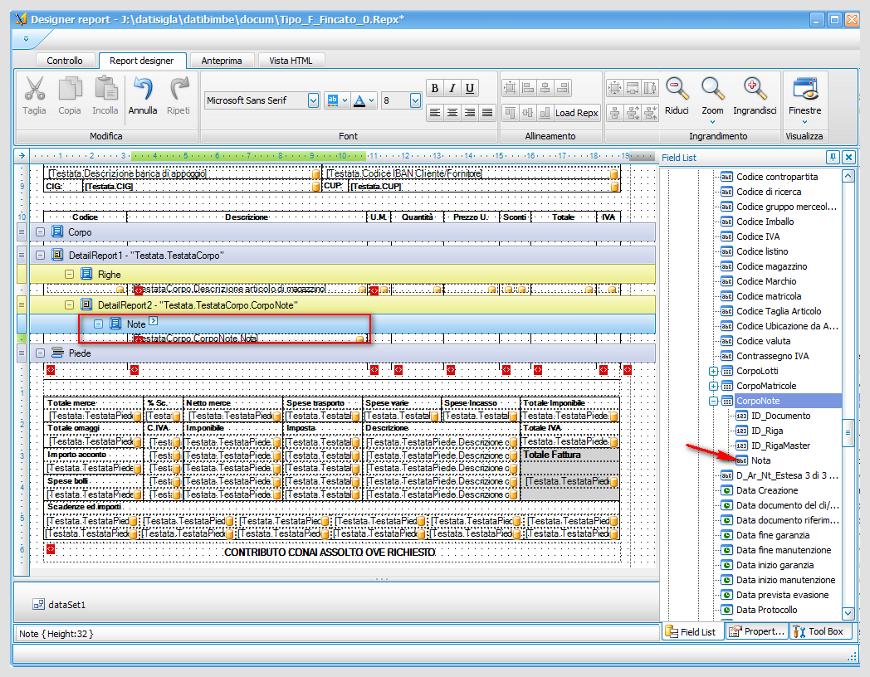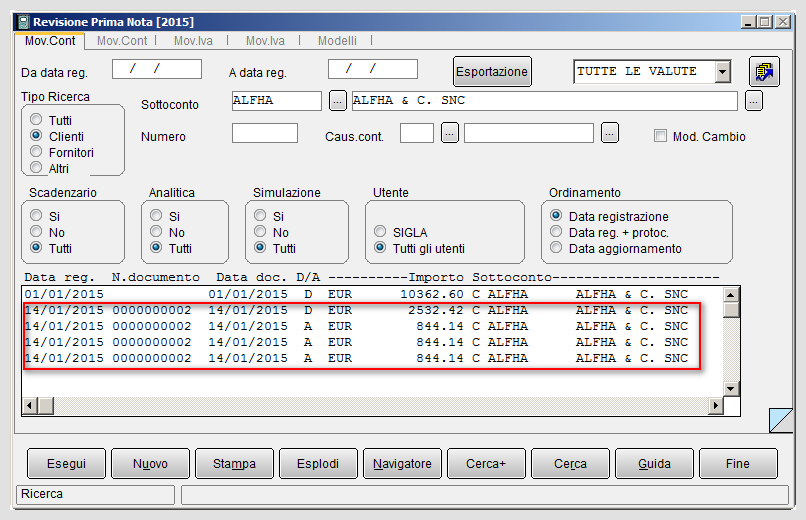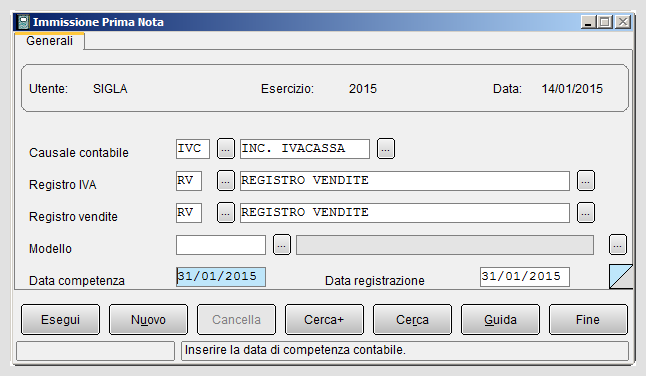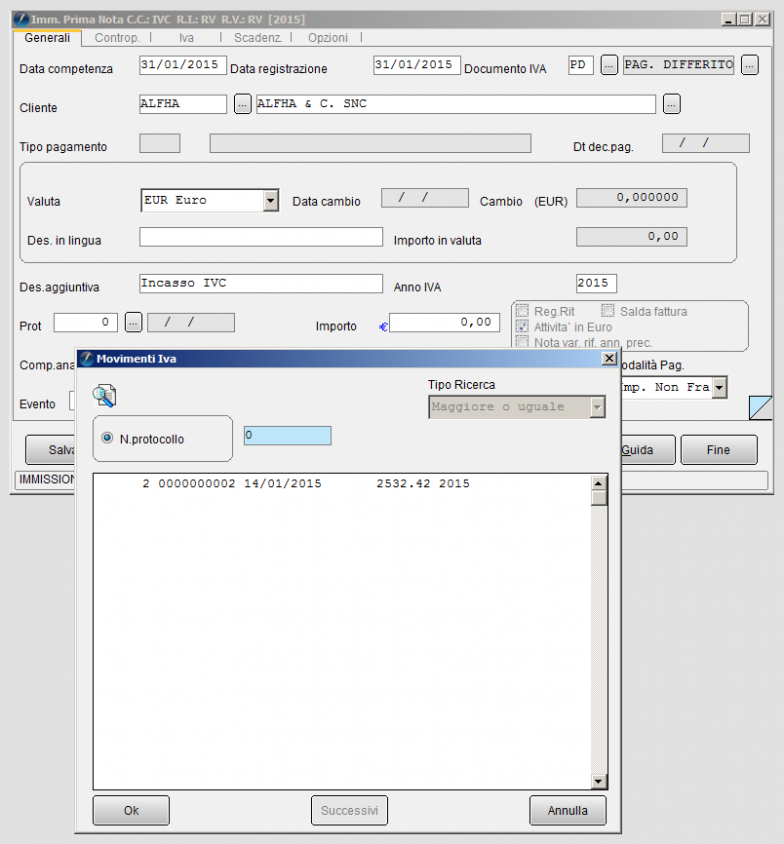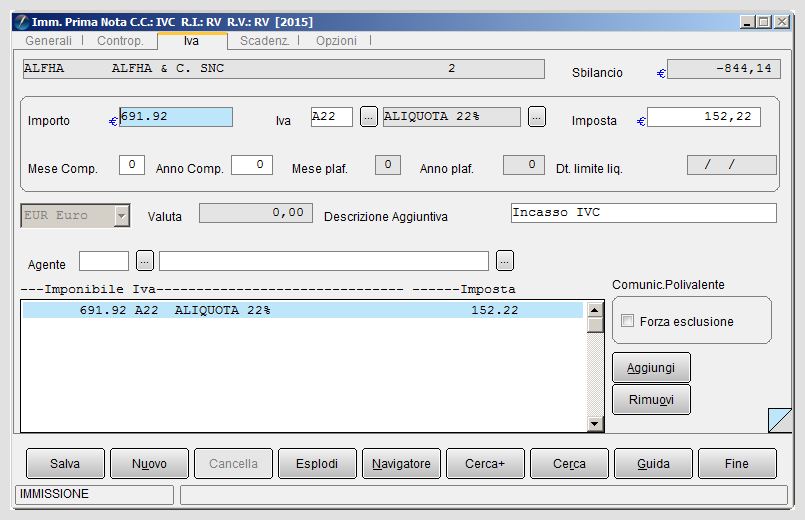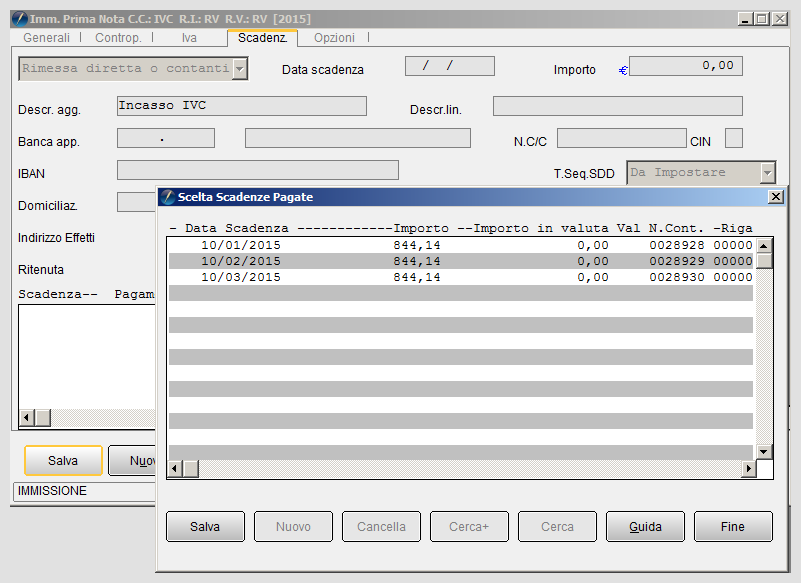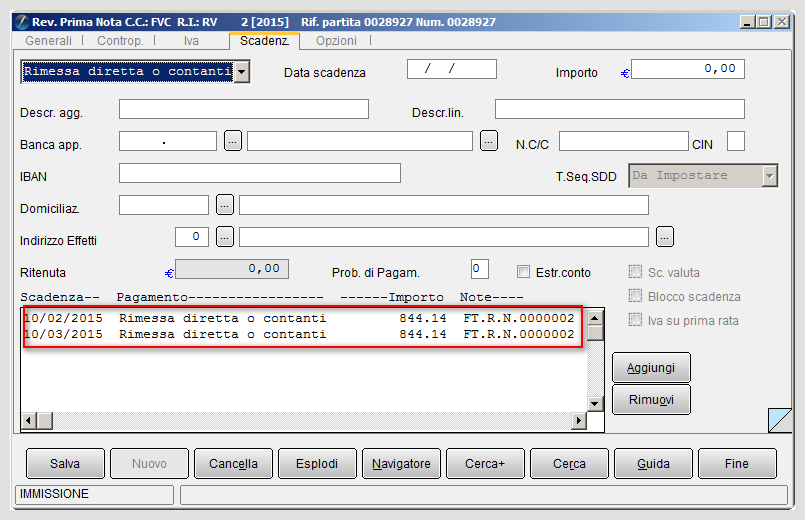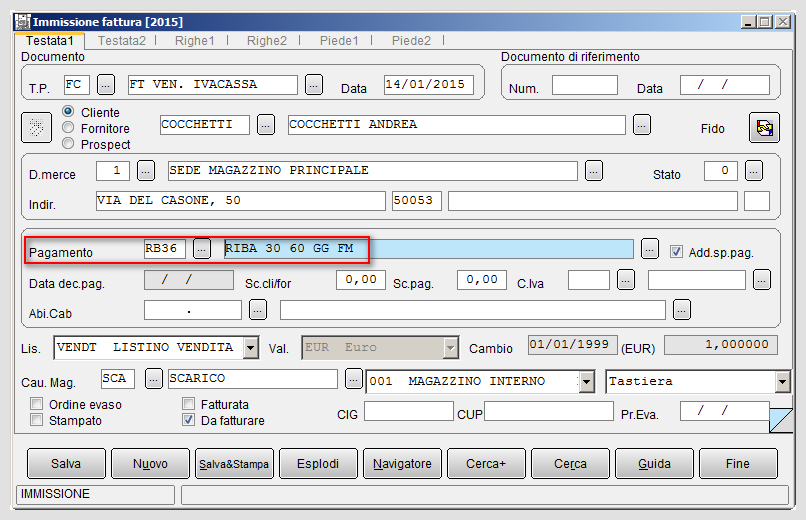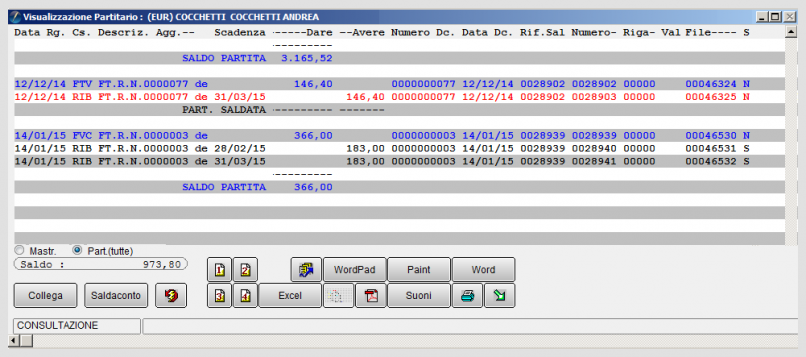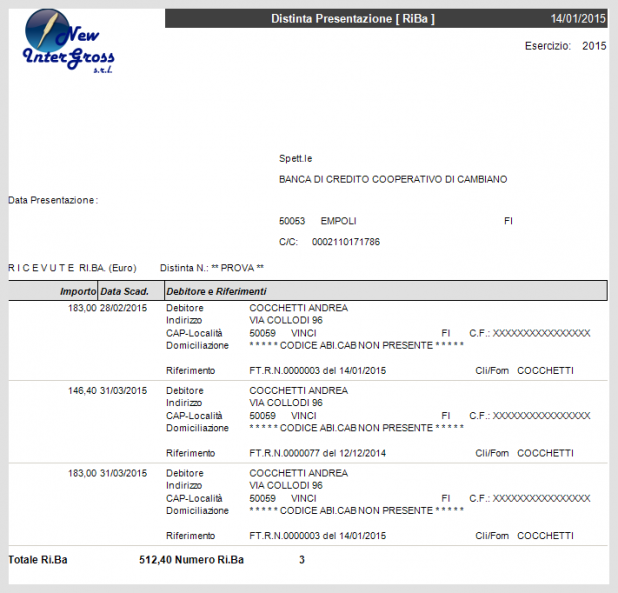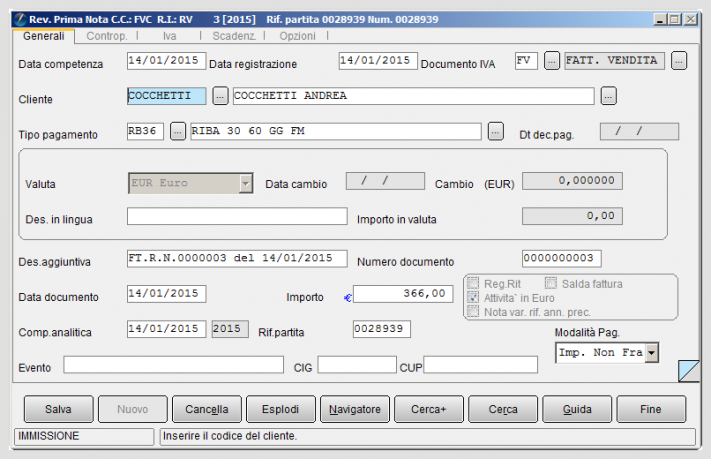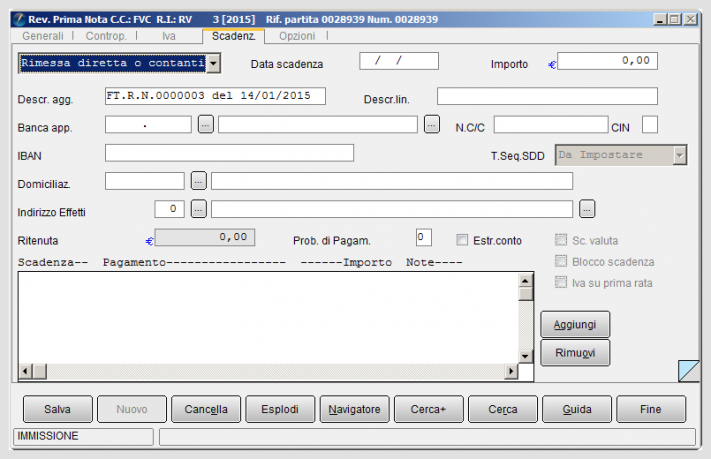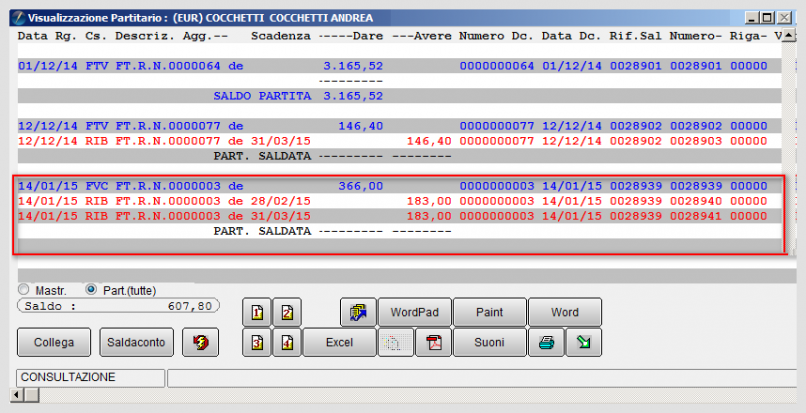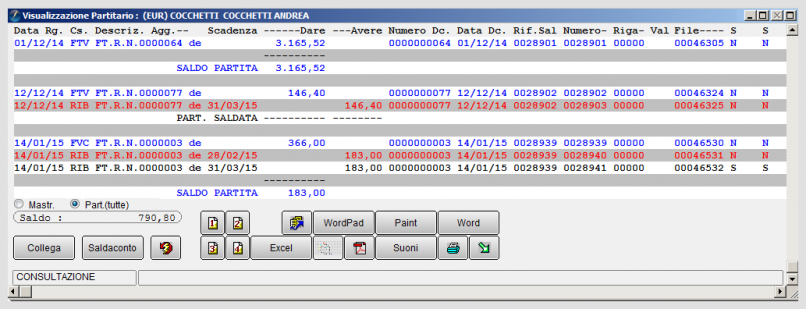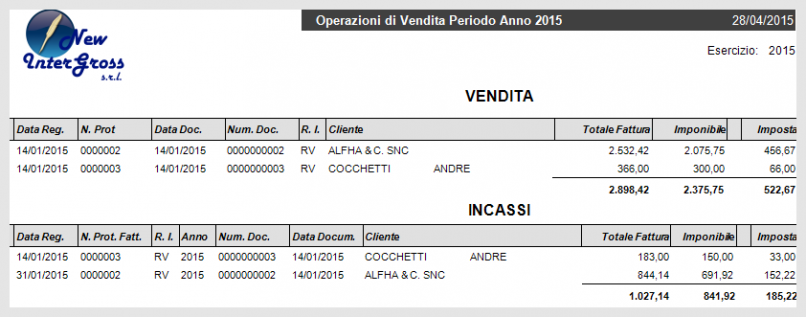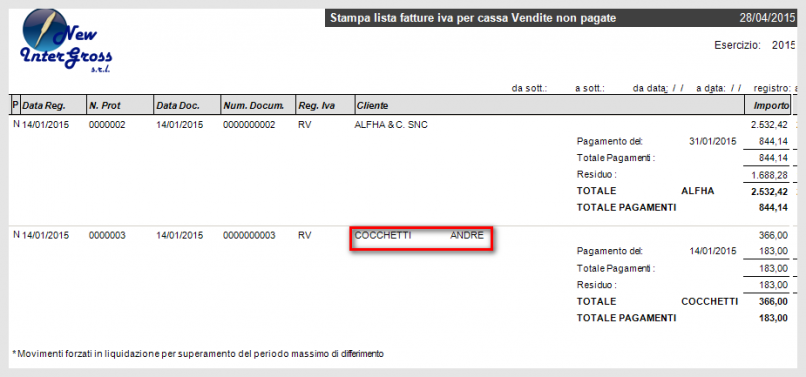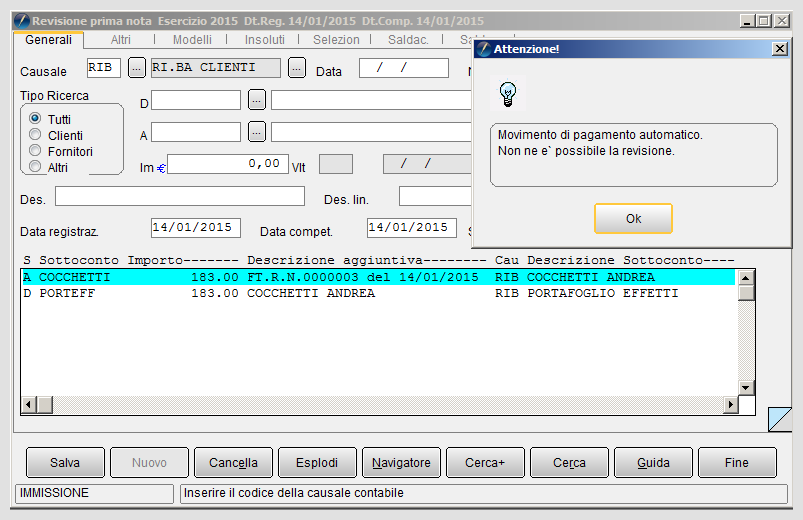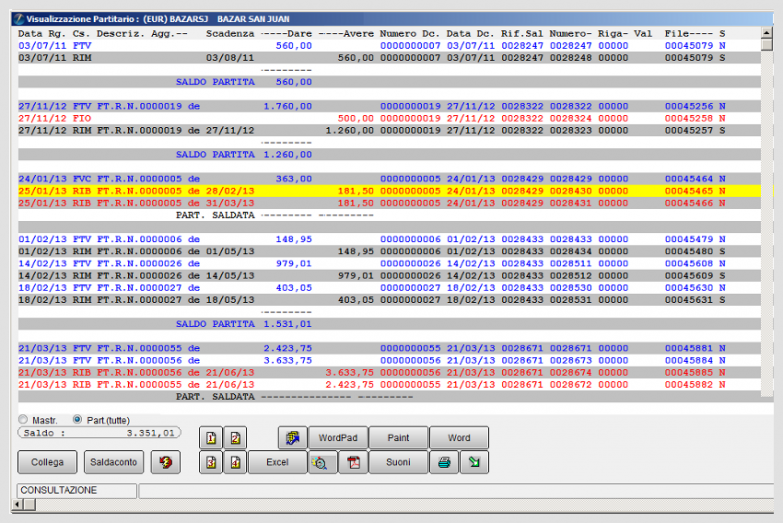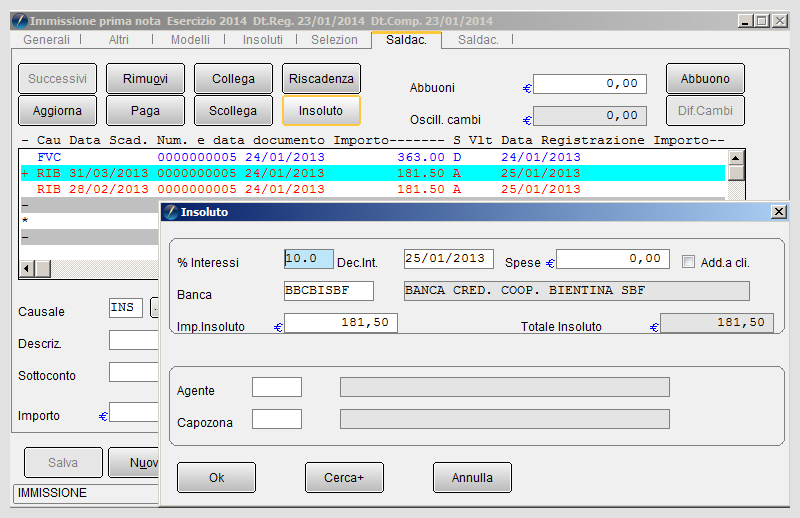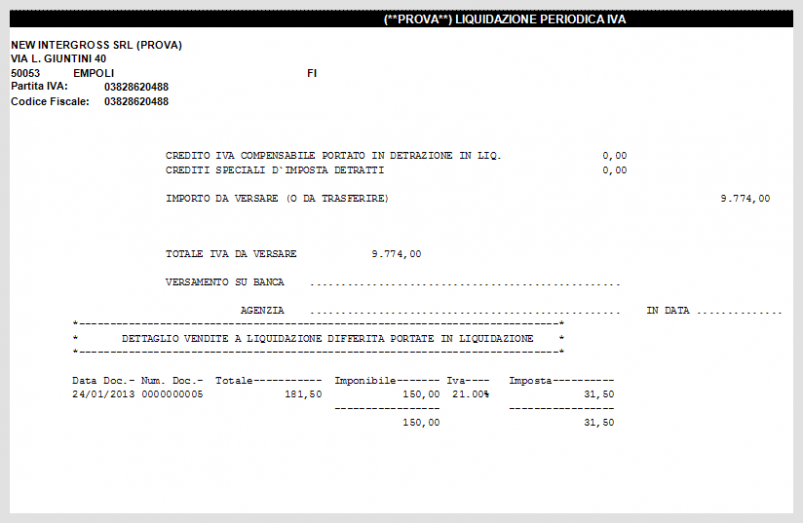Fattura di vendita IVA per cassa
![]() Le fatture di vendita in regime di IVA per cassa dal menù di immissione del modulo gestione documenti.
Le fatture di vendita in regime di IVA per cassa dal menù di immissione del modulo gestione documenti.
E' possibile osservare con alcuni esempi come utilizzare le causali contabili opportunamente create.
Indice
Creazione tipo documento Fattura di Vendita IVA per Cassa
Procediamo con l'inserire un tipo documento come FC per la registrazione della fattura di vendita con IVA per cassa.
La tabella, presente nel menù Tabel/Tabelle Magazzino/Documenti è riempita inserendo la causale contabile FVC, il documento IVA effettivo è Fattura e il numeratore delle fatture di vendita come FV.

|
Per i dettagli vedi la voce Causale FVC per fattura di vendita IVA per cassa. |
 Fattura di vendita immediata con tipo pagamento rimessa diretta
Fattura di vendita immediata con tipo pagamento rimessa diretta
Accediamo al menù Docum/Immissione Documenti e inseriamo una fattura immediata di vendita: nel campo tipo documento (T.P.)
riportiamo il codice FC, indichiamo il codice e la ragione sociale del cliente, la data documento e selezioniamo come tipo pagamento il codice RD3, che corrisponde alla rimessa diretta con tre scadenze a 30-60-90 giorni fine mese.
Nella pagina Testata2 è possibile vedere che l'opzione IVA in sosp. è stata attivata automaticamente, in quanto il tipo documento FC prevede una causale FVC con le opzioni Fatt. in Sosp. e Iva per Cassaaccese.

|
Per i dettagli vedi la voce Causale FVC per fattura di vendita IVA per cassa. |
Proseguiamo con l'inserimento delle righe documento, selezionando i codici degli articoli di magazzino.
Una volta inserite e registrate le righe-documento, quindi, compilati i campi del piede, possiamo premere il bottone Salva&Stampa.
Il layout di stampa della fattura può essere personalizzato. E' necessario all'interno del disegno di stampa creare un campo note nel sezione Testata/Testata-Corpo della Field List e riportare la dicitura "che si tratta di operazione con IVA per cassa con l'indicazione dell'articolo 32-bis del D.L. 22 giugno 2012 n. 83"[1].

|
Per approfondire, vedi la voce Disegno stampa grafica. |
La fattura viene stampata e contabilizzata.
 Incasso Rimessa Diretta di un fattura di vendita IVA per cassa
Incasso Rimessa Diretta di un fattura di vendita IVA per cassa
Accediamo alla funzione di Revisione Prima Nota (menù Cont) e inseriamo i filtri necessari per la ricerca, in modo da visualizzare le righe relative al movimento di vendita fattura di vendita IVA per cassa registrato e le relative scadenze.
Supponiamo che il cliente, nell'esempio ALFHA & C. SNC abbia deciso di pagare in modo parziale la fattura di vendita FC, per una sola scadenza (ad esempio la scadenza a 30 giorni in rimessa diretta).
In Immissione Prima Nota (menù Cont) possiamo inserire la registrazione dell'incasso parziale pari a Euro 844,14 del totale fattura, utilizzando la causale IVC.

|
Per i dettagli vedi la voce Causale contabile per incasso fattura di vendita IVA per cassa IVC. |
In automatico sono compilati i campi dei due registri IVA, che sono gli stessi immessi nella tabella di creazione della stessa causale IVC.
Nella pagina Generali dopo aver immesso i dati nella parte alta della finestra (esempio, codice cliente, ecc) è necessario mediante il campo Prot. selezionare il documento da incassare.
E' necessario, inoltre, porre attenzione all'Anno IVA di riferimenti che deve essere correttamente compilato.
Nel campo Importo viene riportato il valore della prima rata da incassare.
Nella pagina Iva', notiamo che il valore dell'imposta è calcolata solo per la quota della fattura incassata, in modalità rimessa diretta.
Nella pagina Scadenze dell'ambiente di Revisione Prima Nota, dopo la pressione del bottone Salva è visualizzata la finestra per la selezione delle rate da incassare.
Si selezione la riga che viene evidenziata di colore celeste e con il simbolo X, dopo si preme Salva e il movimento viene registrato. Rientrando nella funzione Revisione Prima Nota e richiamando la registrazione della fattura di vendita, notiamo che nella pagina Scadenze sono visibili solo le due rate ancora da scadere e da incassare.
Rientrando nella funzione Revisione Prima Nota e richiamando la registrazione della fattura di vendita, notiamo che nella pagina Scadenze sono visibili solo le due rate ancora da scadere e da incassare.
 Fattura di vendita immediata con tipo pagamento Ri.Ba.
Fattura di vendita immediata con tipo pagamento Ri.Ba.
Inseriamo, dall'ambiente Immissione Documenti, la fattura di vendita con tipo documento FC di Euro 300,00 + IVA al 22% per il cliente COCCHETTI ANDREA e pagamento con codice RB36, che corrisponde a due Ri.Ba. con scadenza a 30 e a 60 giorni fine mese.
La fattura viene registrata come movimento contabile nel momento in cui viene premuto il bottone Salva&Stampa. In automatico sono generate le due scadenze secondo il tipo di pagamento inserito: due effetti sospesi del tipo Ri.Ba..
Entriamo nell'ambiente di visualizzazione schede contabili (menù Cont) e possiamo visualizzare le righe della partita della fattura di vendita IVA per cassa di colore blue e due righe di colore nero che indicano le scadenze sospese, in quanto in Configurazione è stata attivata l'opzione .

|
Per approfondire, vedi la voce Gestione a partite aperte. |
 Procedura di pagamento con Ri.Ba. in regime IVA per cassa
Procedura di pagamento con Ri.Ba. in regime IVA per cassa
Per le registrazione dell'incasso, alla scadenza degli effetti di tipo Ri.Ba., per la fattura di vendita in regime IVA per cassa è necessario accedere al menù di Contabilità (Cont) e applicare le funzioni della gestione del Portafoglio attivo.
|
Eseguiamo la funzione di destinazione degli effetti, indicando un istituto di credito che gestisca l'incasso salvo buon fine delle Ri.Ba. a scadenza.
Proseguiamo con la funzione Gestione Distinte per creare la distinta definitiva delle Ri.Ba. da presentare per l'incasso alla banca, come mostrato di seguito.
Se dall'ambiente di Revisione Prima Nota IVA , apriamo la pagina delle scadenze, possiamo notare che le righe corrispondenti alle due scadenze degli effetti non compaiono nella finestra.
Possiamo eseguire la funzione della visualizzazione schede contabili; selezioniamo il codice del cliente COCCHETTI ANDREA e visualizziamo il mastrino della relativa partita contabile in modalità a partite aperte. Sono presenti le righe riferite alla fattura di vendita e alle due scadenze degli effetti. In seguito alla stampa della distinta di presentazione in modalità definitiva le righe da nere sono diventate rosse. Infatti gli effetti adesso sono due movimento contabili.
La procedura di creazione della distinta di presentazione delle Ri.Ba. provvede automaticamente a determinare l'imposta da portare in liquidazione.
Nell'esempio entrambe gli effetti sono stati presentati in distinta.
Supponiamo di presentare la distinta solo per il primo effetto giunto a scadenza.
Visualizziamo la scheda del cliente. In tal caso la riga dell'effetto presente in distinta compare di colore rosso in quanto è diventato movimento contabile, mentre la riga dell'effetto da scadere è di colore nero dato che è ancora un movimento sospeso.
L'imposta viene calcolata in proporzione tra l'importo dell'effetto e il totale della fattura.Il periodo di competenza IVA viene determinato in base alla data di scadenza dell'effetto o alla data di esitazione, se è stata attivata l'opzione Considera gg esitaz. per calc. comp. IVA in Configurazione/Applicazione/Gestione Iva per Cassa.
Aspetti contabili delle fatture di vendita e degli incassi ad IVA per cassa
Accediamo al menù Cont/Stampe e selezioniamo la funzione Stampa Lista Fatture ad IVA per cassa con la scelta posta a Vendite e attivando l'opzione Opeazioni del Periodo, immettendo solo l'anno di riferimento (è possible lasciare in bianco il campo relativo al periodo Mese o Trimestre).
Sono visualizzate in lista sia le fatture di vendita e di seguito i movimenti di incasso parziali e totali.
Attiviamo, in alternativa, l'opzione Lista Fatture e scegliamo la voce Tutte. E' possibile visualizzare il valore residuo della fattura di vendita da incassare.
Eseguiamo adesso la stampa con l'opzione posta a Non Inc./Non Pag., come si può vedere anche in questo modo otteniamo la visualizzazione della nostra fattura, per il cliente COCCHETTI ANDREA, con il dettaglio di quanto è già stato incassato e le rate delle scadenze ancora da incassare, .
In seguito, possiamo procedere alla stampa della liquidazione periodica IVA per verificare i valori dell'imposta derivante dalle fatture di acquisto e quelle di vendita con IVA per cassa, tenendo conto della tipologia di pagamento.

|
Per approfondire, vedi la voce Fattura d'acquisto IVA per cassa. |
Gli effetti contabilizzati a seguito della creazione delle distinta sono visualizzabili dall'ambiente di Prima Nota Generale, ma non sono modificabili, in quanto sono legati a movimenti di incasso di fatture di vendita in regime IVA per Cassa.
Possono, però, essere cancellati a patto che la Liquidazione Periodica IVA non sia stata ancora eseguita in forma definitiva. All'atto della cancellazione, le scadenza degli effetti sono riattivate, revisionabili e modificabili dall'ambiente di Revisione Prima Nota IVA.
Qualora per le fatture di vendita IVA per cassa non risultano incassate né parzialmente né totalmente trascorso una anno dalla registrazione del documento, allora è necessario eseguire la procedura Controllo liquidazione IVA per cassa. Per tali registrazioni è stato superato il limite di massimo differimento.
Il pagamento/incasso di tali fatture, pervenute dopo l'anno, dovrà essere inserito come un movimento di incasso, utilizzando una causale non abbia l'opzione Iva Per Cassa attiva, operando attraverso la procedura di gestione del Saldaconto.
 Gestione insoluti per effetti IVA per Cassa
Gestione insoluti per effetti IVA per Cassa
La registrazione di un insoluto da saldaconto distingue se l'effetto insoluto è relativo a movimenti con IVA per cassa.
Si può immaginare di accedere all'ambiente in seguito alla visualizzazione del mastrino a partite aperte. Si preme il bottone Saldaconto e si apre la finestra da compilare.
Si seleziona la riga relativa alla Ri.Ba. scaduta e che non risulta pagata. Questa viene evidenziata di colore celeste e al fianco compare il simbolo +; si preme il bottone Insoluto e si apre la finestra di dialogo, da compilare con i dati delle spese bancarie, ecc (tale finestra può risultare anche già precompilata con i dati letti dalla Configurazione).
In questo caso se l'IVA relativa al pagamento non è già stata liquidata, la registrazione dell'insoluto da luogo alla:
1) rimozione dell'IVA relativa al pagamento, visibile tramite la stampa della liquidazione periodica IVA.
2) riemissione dell'insoluto con una scadenza sospesa (sempre da Saldaconto) dello stesso tipo di quella a cui l'insoluto si riferisce.

|
Per approfondire, vedi la voce Registrazione degli insoluti dalla funzione Saldaconto. |
In questo modo l'insoluto risulta riemesso (e quindi saldato) e nello scadenzario è presente una scadenza a fronte del pagamento insoluto.
La scadenza è pagabile e/o revisionabile nella pagina Scadenze della Prima Nota IVA, del menù Cont, dove compare di nuovo nell'elenco.
Nel caso in cui l'effetto insoluto non sia relativo a movimenti con IVA per cassa oppure l'IVA relativa al pagamento insoluto sia già stata liquidata, la registrazione dell'insoluto avviene secondo le procedure usuali.

| Per approfondimenti vedi: |
Note
- ↑ Si veda articolo 4 comma 5 del decreto attuativo 11 ottobre 2012.
Bibliografia
Voci correlate
Causale FAC
Gestione documenti
IVA per cassa
Tipo documento